Kaip rodyti pranešimą "Windows" paleisties metu

Jei naudojate kompanijai priklausantį kompiuterį, prieš prisijungdami prie "Windows" galite pamatyti teisinį pranešimą. Štai kaip jūs galite padaryti tą patį savo kompiuteryje ir rodyti pranešimą su bet kokiu norimu tekstu.
Jei norėtumėte pasinerti į "Windows" registro arba vietinių grupių politikos redaktorių, yra keletas įdomių dalykų, kuriuos galite padaryti aplinkiniai "Windows" prisijungimai. Mes kalbėjome apie tai, kaip pridėti ankstesnę įėjimo informaciją ir slėpti jūsų asmeninę informaciją iš "Windows" prisijungimo ekrano. Taip pat galite pridėti tekstinį pranešimą, kuris pasirodys prieš vartotojui įvedant. Nors bendrovėms yra skirtas paskelbti teisinius pranešimus, galite jį naudoti bet kam, ko norite. Štai kaip.
Namų vartotojai: ekrane rodoma paleisties tekstinė žinutė, redaguojant registro rankiniu būdu
Jei turite "Windows" namų leidimą, norėdami atlikti šiuos pakeitimus turėsite redaguoti "Windows" registrą. Taip pat galite tai daryti, jei turite "Windows Pro" arba "Enterprise", bet tiesiog jaučiatės patogiau dirbti registre. (Jei turite "Pro" arba "Enterprise", rekomenduojame naudoti paprastesnį vietinių grupių politikos redagavimo priemonę, kaip aprašyta kitame skyriuje.)
Standartinis įspėjimas: registro rengyklė yra galingas įrankis, todėl gali netinkamai panaudoti jūsų sistemą. neveikia. Tai gana paprastas įsilaužimas ir tol, kol laikosi instrukcijų, neturėtumėte turėti jokių problemų. Tai sakydamas, jei prieš tai niekada nepadarėte darbo, skaitykite apie tai, kaip naudoti registro redaktorių prieš pradėdami dirbti.
Atidarykite registro redaktorių spustelėdami Pradėti ir įveskite regedit. Paspauskite Enter, kad atidarytumėte registro redaktorių ir suteiktumėte leidimą atlikti pakeitimus savo kompiuteryje.
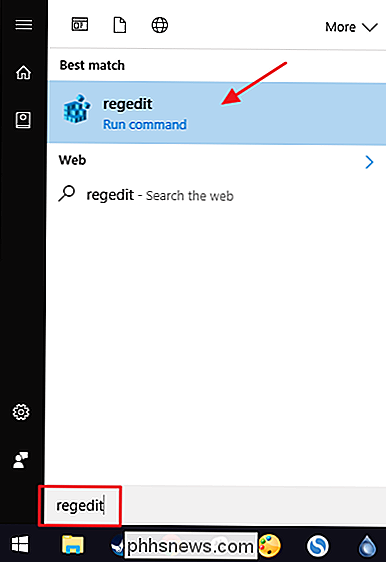
registro redaktoriuje naudokite kairįjį šoninę juostą, norėdami pereiti prie šio rakto:
HKEY_LOCAL_MACHINE Software Microsoft Windows CurrentVersion Policies System
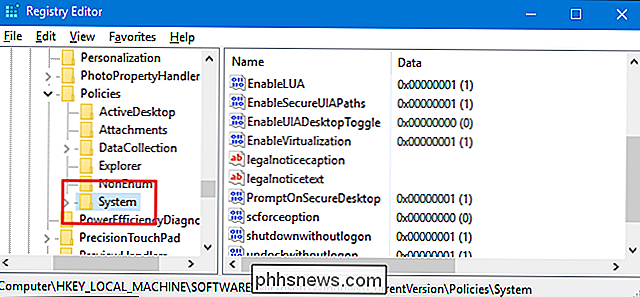
Dešinėje pusėje matysite dvi reikšmes pavadintaslegalnoticecaptionirlegalnoticetext. Jūs redaguosite abu šiuos, kad sukurtumėte savo pranešimą. Dukart spustelėkite vertęlegalnoticecaption, kad atidarytumėte jo ypatybių langą.
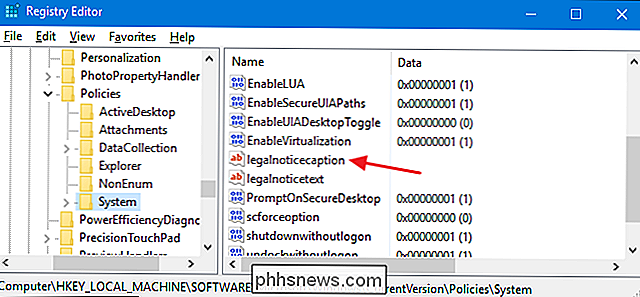
Vertėlegalnoticecaptiontarnauja kaip jūsų pranešimo pavadinimas. Jis pasirodo viršuje ir šiek tiek didesniame šrifte nei pranešimo tekstas. Žinoma, jei norite tik labai trumpą pranešimą, galite laisvai naudotilegalnoticecaptionir palikitelegalnoticetexttuščią. Lauke "Reikšmės duomenys" įveskite pranešimo pavadinimą ir spustelėkite "Gerai".
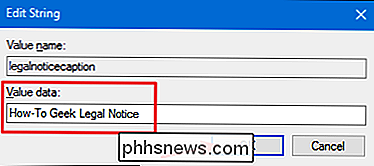
Grįžti į pagrindinį registro rengyklės langą, dukart spustelėkite vertęlegalnoticetext, kad atidarytumėte jo ypatybių langą.
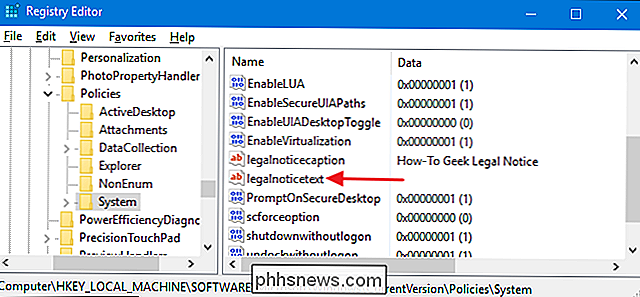
Įveskite savo pranešimą laukelyje "Vertės duomenys". Pastebėsite, kad įvedate tik įprastą duomenų laukelį čia, todėl truputį sudėtinga įvesti ilgesnį pranešimą. Visada galite įvesti pranešimą teksto redaktoriuje, pvz., "Notepad", tada nukopijuokite / įklijuokite jį laukelyje "Reikšmės duomenys". Jūs tiesiog norime nepamiršti, kad nėra formatavimo, įskaitant vežimo grąžą. Tada įveskite visą savo tekstą į vieną eilutę prieš nukopijuodami ir įklijuokite jį.
Yra būdas įterpti vežimėlio grąžinimą, kad galėtumėte turėti kelis paragrafus, ir mes apie tai kalbėsime vienu metu. Bet dabar tiesiog pasiimkite savo tekstą ir spustelėkite "Gerai".
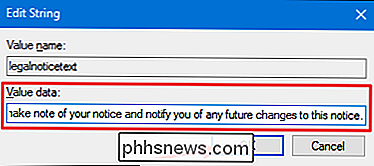
Jei norite įterpti vežimėlio grąžinimo į tekstą, galite tai padaryti registro redaktoriuje. Pasirinkite vertęlegalnoticetext, spustelėkite meniu "Redaguoti", tada spustelėkite "Keisti dvejetainius duomenis".
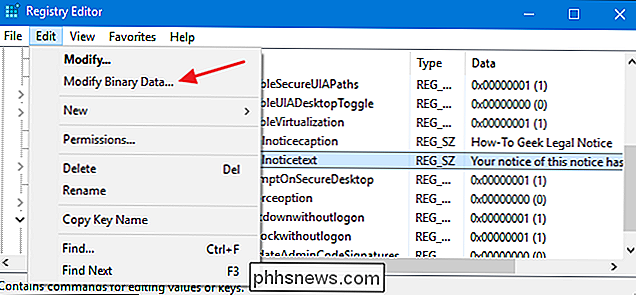
Binariniame redagavimo lange kiekviena laiško raidė (įskaitant tarpus) pateikiama keturiais simboliais šešioliktainėje. Reguliarus tekstas rodomas dešinėje; šešioliktainiai simboliai kairėje. Norėdami įterpti vežimėlio grąžinimą, turėtumėte spustelėti vietos šešioliktainėje pusėje iškart po simbolio, į kurį norite įterpti grįžimą. Galite pabandyti akies obuolio vietą, bet jūs taip pat galite suskaičiuoti vietą, kurioje jums reikia. Vienas įprasto teksto simbolis yra keturi simboliai dvejetainėje pusėje. Taigi, skaičiuokite simbolių skaičių įprastame tekste, padauginkite iš keturių, o tada skaičiuokite tą dvejetainių simbolių skaičių, kad rastumėte tą pačią vietą. Padarykite kelias pastangas gauti vietą, kur norite.
Spustelėję reikiamą vietą įrašykite 0D00. Tai yra šešioliktainis vežimėlio grąžinimo ženklas. Jei norite pridėti papildomą eilutę tarp pastraipų, įterpkite simbolį 0D00 du kartus iš eilės, kaip tai darome šiame pavyzdyje. Atlikite tai kiekvienoje erdvėje, kurioje norite grąžinti, tada spustelėkite "Gerai".
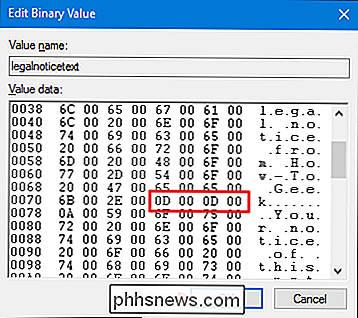
Dabar galite išeiti iš registro rengyklės. Kitą kartą iš naujo paleiskite "Windows", prieš pradėdami prisijungti prie ekrano, turėtumėte pamatyti teisinį pranešimą.
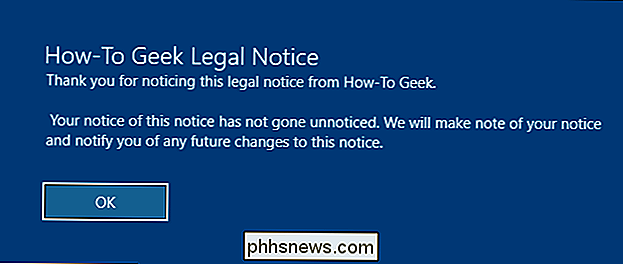
Norėdami pakeisti pakeitimus, vėl paleiskite registro redaktorių, atidarykitelegalnoticecaptionirlegalnoticetextvertės ir ištrinkite viską langelyje "Vertės duomenys" abiem vertybėmis.
Atsisiųskite mūsų vieno paspaudimo registro rinkmeną
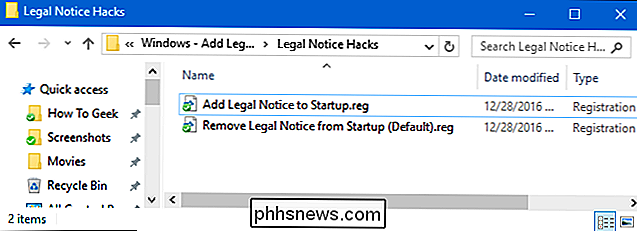
Jei nesijaučiate savęs įsileisti į registrą, mes sukūrėme du atsisiųsti registro pataisymai, kuriuos galite naudoti. Vienas "hack" prideda teisinio pranešimo antraštę ir tekstą, kitas pašalina juos, atkurdamas numatytąjį nustatymą. Abi "hacks" yra įtrauktos į šį ZIP failą.
"Legal Notice Hacks
" Prieš naudodamiesi hack'u, kad galėtumėte pridėti teisinį pranešimą, turėsite redaguoti REG failą, įtraukdami savo tekstą. Atsisiųskite ir atspausdinę paketus, dešiniuoju pelės klavišu spustelėkite "Pridėti teisinį pranešimą" Startup.reg "failą ir pasirinkite kontekstiniame meniu" Redaguoti ".
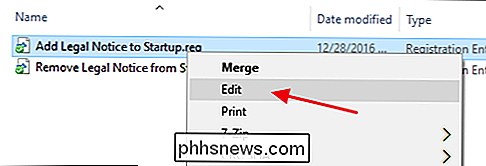
Pakeiskite tekstą, kuriame rašoma" Įrašykite savo antraštę čia "ir" Čia įveskite tekstą " "Su viskuo, ko nori. Tiesiog nepamirškite palikti kainas vietoj. Turite įvestilegalnoticetextreikšmės tekstą vienoje eilutėje. Jei norite turėti tekstą su keliais paragrafais, o vežimėlis grįžta tarp pastraipų, vėliau turėsite juos įtraukti į registro redaktorių, naudodamiesi ankstesniame skyriuje aptarta technika.
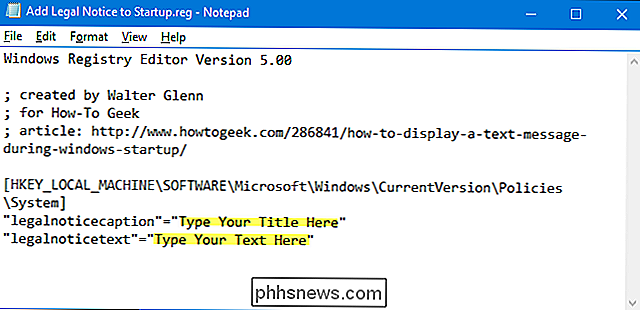
Baigę keisti, išsaugokite REG failą. Tada galite dukart spustelėti failą ir sekti instrukcijas, norėdami pridėti medžiagą į registrą.
SUSIJUSIOS: Kaip sukurti savo Windows registro rinkmenas
Šie hacks yra tikrai tiksistemaklavišą, apačioje įlegalnoticecaptionirlegalnoticetextreikšmes, aprašytas aukščiau, tada eksportuojame į .REG failą. Vykdant "Pridėti teisinį pranešimą apie paleidimą", "hack" nustato tas vertes, kad galėtumėte naudoti bet kokį tekstą, kurį įvedėte į failą. Vykdant "Pašalinti teisinį pranešimą iš paleisties (numatytojo)", "hack" nustato abi šias reikšmes tuščiai.
"Pro" ir "Enterprise" vartotojai: rodomos paleisties teksto žinutės su vietiniu grupės politikos redaktoriumi
SUSIJĘS: "Group Policy Editor" naudojimas norint įveikti kompiuterį
Jei naudojate "Windows Pro" arba "Enterprise", lengviausias būdas paleisti paleidimo pranešimą yra naudojant vietinių grupių politikos redaktorių. Taip pat turėtumėte žinoti, kad grupių politika yra gana galinga priemonė, todėl verta šiek tiek laiko išmokti, ką ji gali padaryti. O jei esate įmonės tinkle, atlikite viską ir pirmiausia patikrinkite su savo administratoriumi. Bet kuriuo atveju, jei jūsų kompiuteris yra domeno dalis, taip pat tikėtina, kad jis yra domenų grupių politikos dalis, kuri pakeis vietinių grupių politiką.
Atidarykite vietinį reguliarų vietinių grupių politikos redaktorių, spustelėdami Pradėti, įvedę "gpedit". msc ", tada paspauskite Enter.
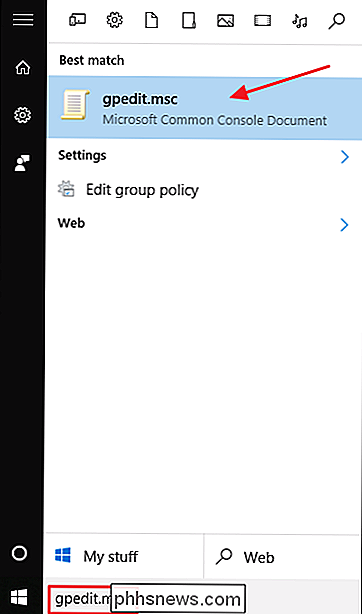
Vietos grupių politikos redagavimo priemonėje kairėje pusėje grįžkite prie" Kompiuterio konfigūracija ">" Windows "nustatymai>" Saugos nustatymai ">" Vietinės politikos nuostatos ">" Saugos parinktys ".
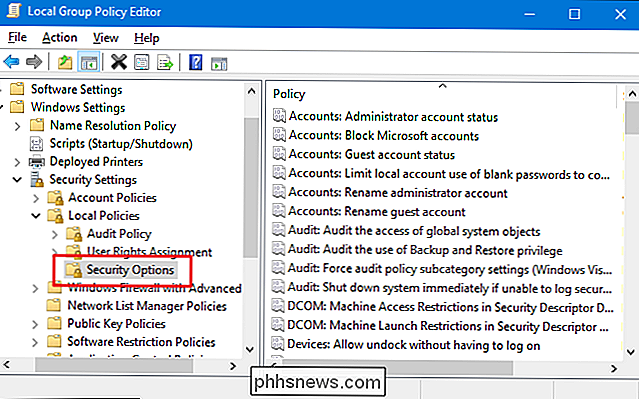
suraskite nustatymą "Interaktyvus prisijungimas: pranešimo pavadinimas vartotojams, bandantiems prisijungti" ir dukart spustelėkite jį, kad atidarytumėte jo ypatybių langą.
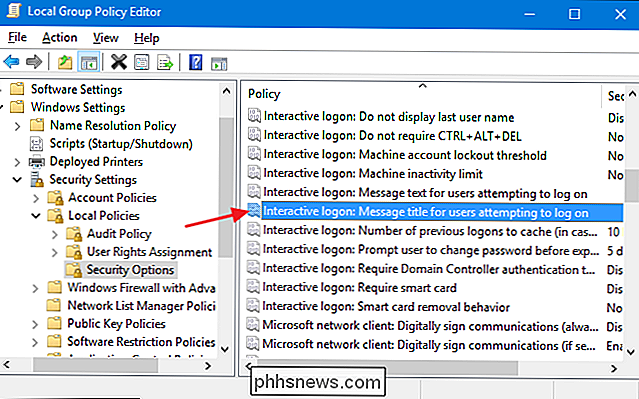
Langelyje nustatymų savybės įveskite pavadinimą, kurį norite savo laiške, tada spustelėkite "Gerai". "
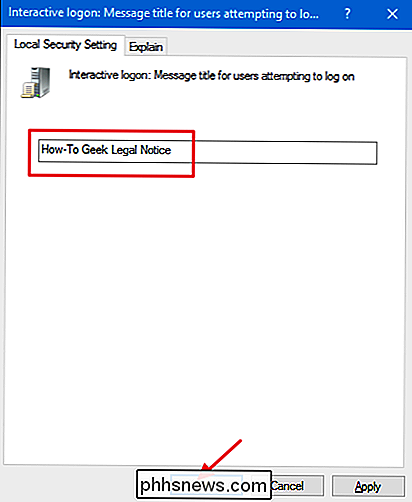
Grįžkite į" Local Group Policy Editor "pagrindinį langą, nustatykite nustatymą" Interaktyvi prisijungimas: pranešimo tekstas vartotojams, kurie bando prisijungti "ir dukart spustelėkite jį, kad atidarytumėte jo ypatybių langą.
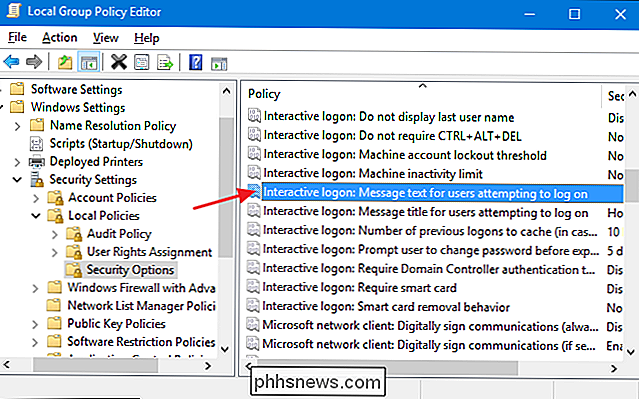
Sąrankos ypatybių lange įveskite norimą tekstą savo pranešimui. Skirtingai nuo to, kai dirbate tiesiai į registrą, galite atskirti tekstą į kelias eilutes, paspaudę Enter po eilutės, kad įvestumėte vežimėlio grąžinimą. Tačiau jūs negalite įterpti dviejų eilučių verčių iš eilės, kad tarp taškų sudarytų tuščią eilutę. Redagavimo laukelis atrodo taip, kaip galite, bet papildoma grąža nebus atpažįstama faktiniame pranešime paleisties metu. Jei norite įterpti papildomą tuščią eilutę, turėsite keisti įrašą registre, naudodami anksčiau aprašytą būdą.
Kai baigsite rašyti pranešimą, spustelėkite "Gerai".
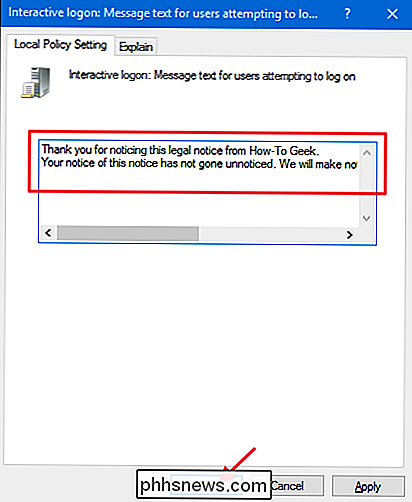
Dabar galite išeiti iš Vietos grupės politikos redaktoriaus. Kitą kartą paleidus Windows, turėtumėte pamatyti teisinį pranešimą, kol pasieksite prisijungimo ekraną. Jei norite vėliau pakeisti pakeitimus, tiesiog grįžkite prie kiekvieno iš šių dviejų nustatymų ir pašalinkite visą tekstą.

Kaip pagerinti veido atpažinimą sistemoje Windows 10
Jei turite tinkamą aparatūrą, "Windows 10" leidžia atrakinti kompiuterį be šypsenos. Tačiau "Microsoft" veido atpažinimas ne visada yra vietoje. Štai kaip padėti "Windows" jus geriau atpažinti. SUSIJUSIOS: Kaip prisijungti prie savo kompiuterio naudodami pirštų atspaudą ar kitą "Windows" įrenginį naudodami "Hello" Prieš atlikdami šiuos veiksmus, turite turėti "Windows" Sveiki atpažįstamas veido atpažinimas.

Kaip iš naujo atidarote "Windows" užkardos raginimą?
Jei nustatote naują programą, kuriai reikia prieigos prie tinklo, tačiau nepakankamai dėmesio skiriate, galite netyčia sukelti "Windows" užkardą blokuoti programą. Kaip jūs nustatote tokią klaidą? Šiandienos klausimų ir atsakymų sesija ateina pas mus su "SuperUser", "Stack Exchange", bendruomenės valdoma Q & A grupių grupe, padalijimu.



